Formát souboru MP4 je součástí standardu MPEG-4. A je to běžně používaný a oblíbený formát videa, který je podporován jak na počítačích se systémem Windows a Mac, tak na většině zařízení, jako jsou smartphony, tablety, HD TV, konzole pro videohry a další.
Nevíte, jak převést videa do formátu MP4? V této příručce je několik jednoduchých způsobů, jak to můžete zkusit převést video na MP4 v počítači.
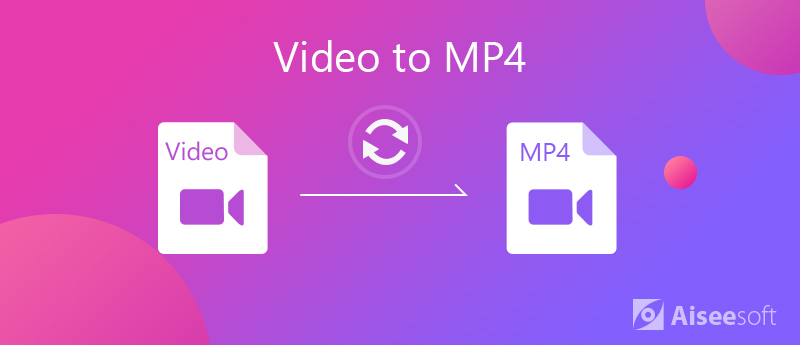
Video Converter Ultimate je uživatelsky příjemný konvertorový program MP4, který vám pomůže převést video soubory do více než 300 video formátů včetně MP4, AVI, Web, FLV, MKV a dalších rychlostí 30x vyšší, aniž by došlo ke ztrátě kvality. Je možné převádět videa do zvukových souborů a také vám umožňuje převádět video do formátů, které lze snadno editovat různými video editory. Můžete převádět videa téměř jakéhokoli formátu do jakéhokoli jiného formátu, na který si vzpomenete.

Ke stažení
100% bezpečné. Žádné reklamy.
100% bezpečné. Žádné reklamy.
Krok 1 Spusťte tento Video to MP4 Converter ve vašem počítači. Po otevření programu uvidíte hlavní rozhraní, jak je uvedeno níže. Klikněte na Přidat soubory tlačítko v horním seznamu pro načtení cílového videa, které chcete převést.

Krok 2 Klikněte na ikonu formátu na pravé straně videosouboru. A jako výstupní formát zvolte MP4.
Krok 3 Nakonec klikněte na Převést vše tlačítko pro převod video souborů do formátu MP4. Po několika sekundách získáte převedený soubor MP4.

Jako přehrávač médií s otevřeným zdrojovým kódem podporuje VLC téměř všechny video formáty. Kromě toho má také rozsáhlé užitečné funkce, jako je převod videa na MP4. Podle níže uvedených kroků změňte své video soubory na MP4.
Krok 1 Spusťte VLC a klikněte na Media > Převést / uložit. Pokud tak neučiníte, stáhněte si jej zdarma z oficiálních stránek.
Krok 2 V dialogu otevřených médií klikněte na ikonu přidat tlačítko pro přidání video souborů, které chcete převést do formátu MP4. Poté klikněte na ikonu šipky vedle tlačítka Převést / Uložit a vyberte Konvertovat.
Krok 3 Vybrat MP4 z rozevíracího seznamu vedle položky Profil. Poté klikněte na Procházet tlačítko pro nastavení cílové složky a názvu souboru.
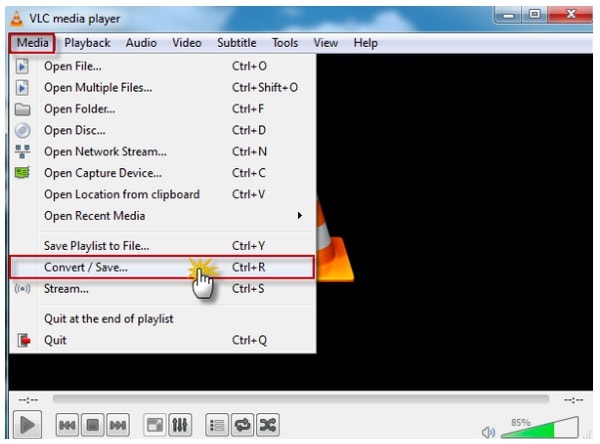
Ruční brzda je bezplatný převaděč videa, který umožňuje snadno a rychle převést několik videí do požadovaných formátů. Přestože jsou výstupní formáty pouze MKV a MP4, můžete převést libovolné video soubory na MP4 pomocí ruční brzdy.
Krok 1 Prvním krokem je stažení a instalace HandBrake pro Mac nebo Windows a následné spuštění.
Poté se zobrazí rozhraní, kde najdete Zdroj tlačítko nahoře. Klikněte na něj a vyberte Video soubor možnost přidat video soubor z počítače.
Krok 2 Udeř Procházet vyberte složku pro uložení výsledků a nastavte název souboru. Nezapomeňte vybrat soubor MP4 z rozevíracího seznamu Kontejner.
Krok 3 Pak přejděte na Přednastavení na pravé straně a vyberte požadované rozlišení a další. Pokud chcete změnit vlastní možnosti, přejděte na kartu Video a získáte video kodek, datový tok, kvalitu a další.
Krok 4 Kliknutím na nabídku Náhled na horní stuze a klepnutím na Přehrát zobrazíte video soubory před převodem. Pokud jste spokojeni, klikněte na ikonu Home pro zahájení procesu.
Poznámka: Ruční brzda umožňuje přidat do konverzní fronty více video souborů, ale pro každé video musíte ručně importovat a nastavit.
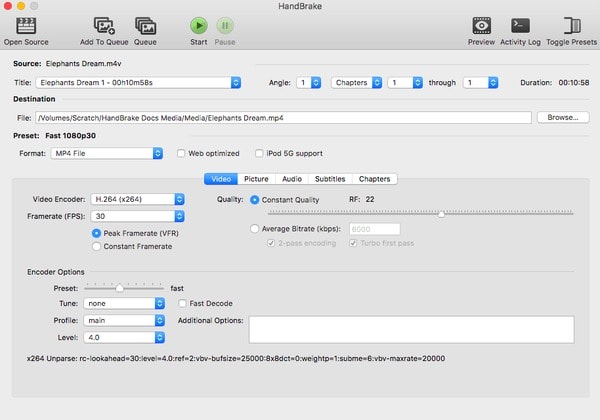
Zde se vám může líbit: Průvodce převáděním MTS na iPad 5/4 / Pro / Air / Mini 1 / Mini 2 / Mini 3 / Mini 4
Chcete-li převést video soubor do MP4 online zdarma, můžete vyzkoušet Aiseesoft Online Video Converter zdarma, který má schopnost převádět vaše video soubory do MP4 s vysokou kvalitou v počítači, včetně Mac i Windows. Tento online převodník můžete také použít proměňte HD videa na SD nebo extrahujte zvuk, například MP3 / AAC / AC3 / WMA / WAV, ze svých video souborů. Ještě důležitější je, že tento online převodník MP4 je zcela zdarma a 100% bezpečný k použití. Podle níže uvedených kroků změňte video soubory na MP4.
Krok 1Otevřená https://www.aiseesoft.com/free-online-video-converter/ ve vašem prohlížeči. Klikněte na Přidat soubory ke konverzia poté je třeba stáhnout a nainstalovat Aiseesoft Launcher do počítače.

Krok 2Klepnutím na Přidat soubor přidejte své video soubory z počítače. A pak jako cílový formát vyberte MP4.
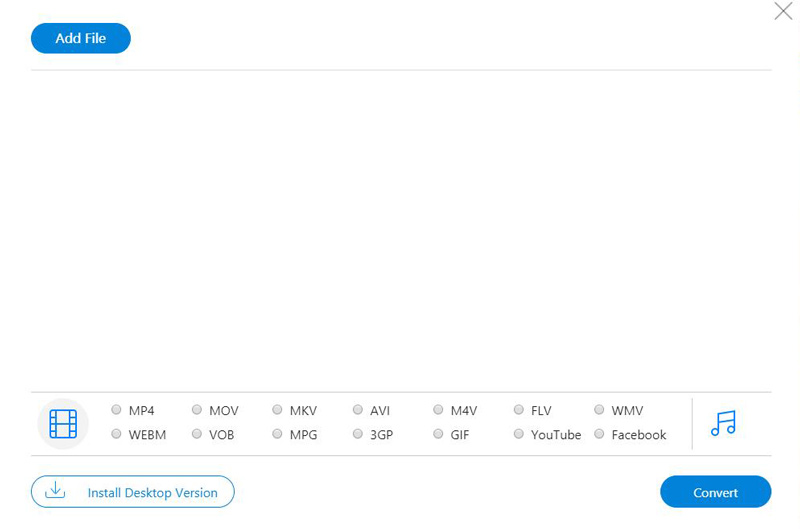
Krok 3Kliknutím na tlačítko Převést můžete zdarma převádět videa na MP4 online.
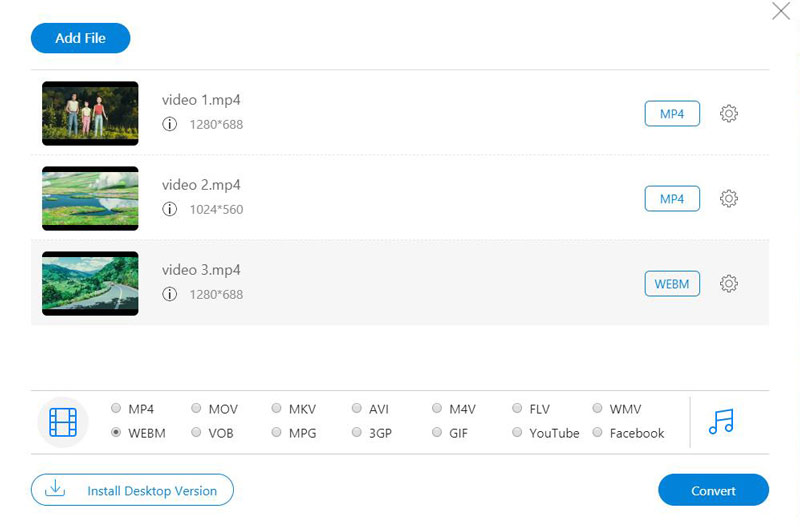
Všechny výše uvedené způsoby mohou snadno dokončit převod z jakéhokoli video souboru na MP4. Vyberte si jeden a začněte převádět své video soubory.

Video Converter Ultimate je vynikající video konvertor, editor a vylepšovač pro převod, vylepšení a úpravu videí a hudby v 1000 formátech a dalších.
100% bezpečné. Žádné reklamy.
100% bezpečné. Žádné reklamy.